Bilgisayarınızda bir şeyin ekran görüntüsünü yakalamanız gerekiyorsa, Windows 10 tam da bunu yapmak için kullanıcılarına çeşitli yöntemler sunuyor. İster tüm ekranı ister sadece bir parçasını kaydetmek isteyin iki türlü ekran görüntüsü almak mümkün. Peki Windows 10‘ da ekran görüntüsü nasıl alınır? Sizler için en yaygın teknikleri topladık.
PrtScn anahtarıyla Windows 10′ da ekran görüntüsü nasıl alınır

Bilgisayar ekranınızın bir kopyasını kaydetmenin en basit yolu, klavyenizdeki “Print Screen” tuşuna basmaktır.
Bazı klavyelerde (özellikle dizüstü bilgisayarlarda), işlev tuşunu kullanarak yazdırma ekranını tetiklemeniz gerekebilir. (başka bir deyişle, işlev tuşunu basılı tutun ve ardından PrtScn tuşuna basın).
PrtScn tuşu, tüm ekranı panoya kopyalar, böylece başka bir yere yapıştırabilirsiniz, ancak bu tuşun çalışma şeklini değiştirmek için kullanabileceğiniz birkaç değiştirici tuş vardır.
Alternatif yollar
İlk olarak PrtScn’ ye basın, bu tüm ekranı panoya kopyalamanızı sağlar. Aldığınız ekran görüntüsünü Paint veya Microsoft Word gibi resimleri görüntüleyen herhangi bir programa yapıştırabilirsiniz.
Diğer bir yol ise Alt + PrtScn tuşlarına basmanız. Bu yol aktif pencereyi başka bir programa yapıştırabileceğiniz panoya kopyalar.
Windows tuşu + Shift + S’ye basarsak eğer ekran kararacak ve fare imleci değiştirecek. Bu tuşlara bastıktan sonra ekranın, yakalanacak bir bölümünü seçmek için sürükleyebilirsiniz. Böylece ekran görüntüsü, başka bir programa yapıştırabileceğiniz panoya kopyalanacaktır. (Bu kısayol yalnızca, Windows 10 Creators Update adlı en son Windows 10 sürümüne sahipseniz çalışır.)
Başka bir alternatif ise Windows tuşu + PrtScn’ye basmanız. Bu, tüm ekranı bir görüntü dosyası olarak kaydeder. Böylelikle “Resimler” klasöründe, “Ekran görüntüleri” adlı bir alt klasörde bulabilirsiniz.
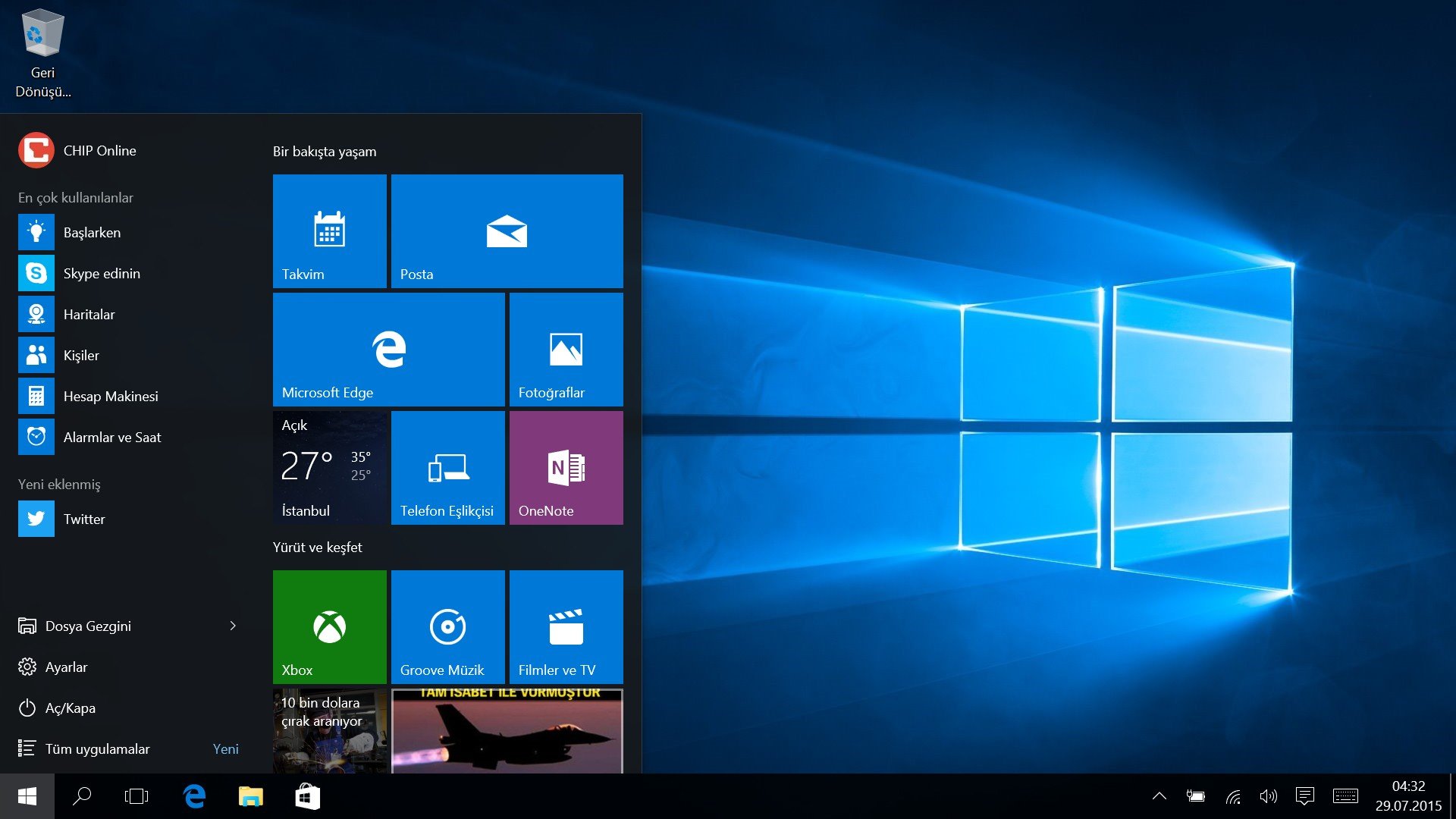
Ekran Alıntısı Aracı ile Windows 10′ da ekran görüntüsü nasıl alınır?
Microsoft, Snipping Tool adlı Windows 10 ile çok daha esnek bir ekran görüntüsü yardımcı programı içerir .
Ekran görüntüsü almak ve ekran görüntüsünü başka bir programa yapıştırmadan bir görüntü dosyası olarak kaydetmek için ekran alıntısı aracı’nı kullanabilirsiniz. Bunun için izlenecek yolar sırasıyla şu şekilde:
1. Ekran alıntısı aracını başlat menüsünden başlatın.
2. Menüye girdiğinizde “Mod” açılır, istediğiniz ekran görüntüsü şeklini seçin, tam ekrandan dikdörtgene ve serbest biçimli bir şekle kadar her şeyi seçebilirsiniz.
3. Buradan “yeni” kısmına tıkladığınızda ekranınız donacaktır. Daha sonra ekran görüntüsünü oluşturmak için fareyi kullanabilirsiniz. Aldığınız ekran görüntüsü, ekran alıntısı aracı penceresinde görünecektir.
4. Sonra bir şey eklemek istiyorsanız, gecikme menüsünü kullanarak ekran görüntüsünü almadan önce ne kadar bekleyeceğinizi belirleyebilirsiniz.
5. İsterseniz, ekran görüntünüzü aldıktan sonra, ekran görüntüsüne açıklama eklemek için çizim araçlarını kullanabilirsiniz.
6. Bitirdiğinizde, “dosya” yı tıklayın ve ardından tamamlanan ekran görüntüsünü bilgisayarınıza kaydetmek için “farklı kaydet” i tıklayın.
7. Görüntüyü panonuza kopyalamak için ekran alıntısı aracı penceresindeki kopyala düğmesine de tıklayabilirsiniz – birbiri üzerine yerleştirilmiş iki sayfa gibi görünür.
Oyun Çubuğu ile Windows 10’da ekran görüntüsü nasıl alınır
Oyun Çubuğu, çoğu Windows oyununda ekran görüntüsü almak ve video kaydetmek için kullanabileceğiniz bir araç. Peki nasıl ekran görüntüsü alınır? İşte izlenecek adımlar:
1. Başlat menüsünden veya Xbox Console Companion programından bir oyun başlatın.
2. Oyunu oynarken Windows tuşu + G’ye basın. Oyun Çubuğu kaplaması görünmelidir.
3. Ekran görüntüsü almak için kamera simgesine tıklayın veya klavye kısayolunu kullanabilirsiniz: Windows tuşu + Alt + PrtScn.
4. Ekran görüntüsü otomatik olarak “yakalamalar” adlı bir alt klasördeki “videolar” klasörüne kaydedilir.
5. Steam’de bir oyun oynuyorsanız, ekran görüntüsü almak için F11’e de basabilirsiniz. Steam‘ deki ekran görüntüleri klasörünüze eklenecektir.


















